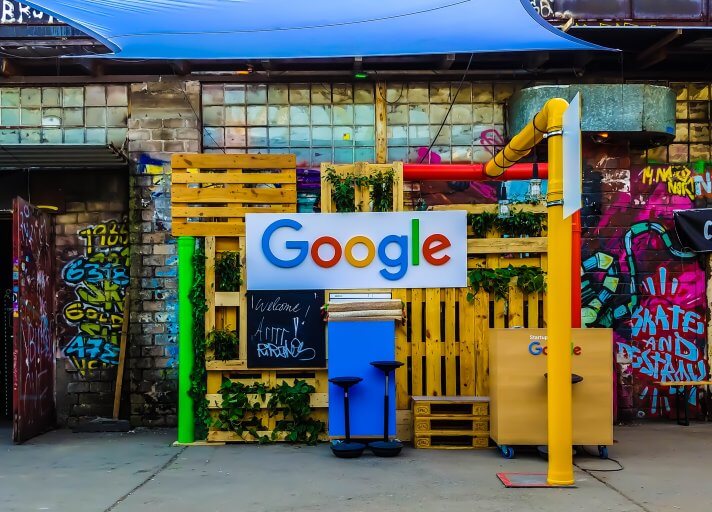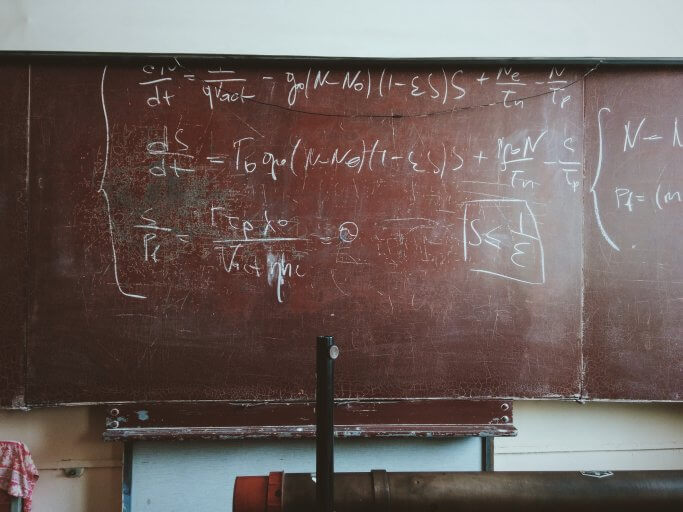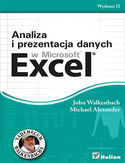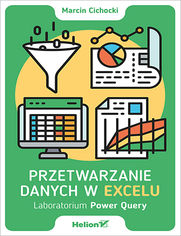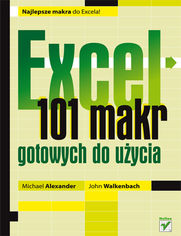Podział danych na arkusze i skoroszyty
Power Query jest narzędziem, które świetnie radzi sobie z łączeniem danych pochodzących z wielu źródeł. Często z jego wykorzystaniem łączymy podzielone dane znajdujące się w kilku arkuszach lub kilku skoroszytach. Co w sytuacji gdy chcemy przeprowadzić proces odwrotny do wspomnianego? Co gdy chcielibyśmy zrobić podział danych na arkusze i na skoroszyty? Tutaj Power Query nie będzie w stanie nam pomóc. Musimy posiłkować się makrami w VBA. Kliknij aby przeczytać inne wpisy o Power Query. Kliknij aby przeczytać inne wpisy o makrach VBA. Podział danych na arkusze Excel Nasza pojedyncza tabela z danymi, użyta na potrzeby tego wpisu, zawiera dane zgromadzone w 7miu kolumnach. Dla nas kluczowa będzie kolumna pierwsza zawierająca kolejne numery jednostek. Na jej podstawie będziemy chcieli przenieść makrem...
Więcej